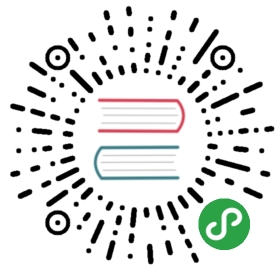PPCom 界面和使用
PPCom 的界面可分为三部分来描述。
聊天图标
当用户打开一个集成了 PPCom 的网站,网站右下角会显示 PPCom 聊天图标。
当用户将鼠标悬停在网页右下角的PPCom聊天图标上时,图标上方会显示一个
悬浮卡片,卡片显示了客服团队名和欢迎信息,默认的欢迎信息是:有什么可以帮忙的,一起聊两句吧?
客服管理员可以在 PPConsole 的 团队设置 里修改
客服团队名称和欢迎信息。悬浮卡片中还显示了对话图标和开始对话输入框。用户可以点击开始对话输入框打开对话,效果和直接点击PPCom聊天图标一样。对话图标是对话里所有客服的头像组合,如果客服未设置头像,则会用一个默认头像代替。在
聊天图标界面下,如果客服给用户发来消息,聊天图标上会显示未读消息数目,并在图标左侧显示最新一条消息内容。客服管理员可以在 PPConsole 的 团队设置 - PPCom 界面 里修改 PPCom 图标颜色。
对话界面
用户点击聊天图标或者悬浮卡片中的开始对话输入框,会打开的PPCom对话界面。
标题栏左边是
切换对话列表按钮,右边是最小化按钮,中间是对话名和下拉按钮。对它们的具体描述如下:切换对话列表按钮:打开对话列表界面;最小化按钮:会最小化当前对话,回到聊天图标页面;对话名:客服团队名称;下拉按钮:打开对话里的客服列表,鼠标悬浮在某个客服上,会显示一个开始对话卡片,点击开始对话可以单独和这个客服建立对话。标题栏下方是聊天窗口,显示了对话里的消息,下方是用户输入栏。用户可以发送文字,图片,文件消息。
对话列表界面
用户在对话界面点击切换对话界面按钮后显示的PPCom对话列表界面。
如果客服管理员设置客服团队的消息分发策略为
ALL或者SMART,对话列表界面只会显示PPCom所有的对话。用户点击一个对话会进入这个对话,即进入对话界面。如果客服管理员设置客服团队的消息分发策略为
GROUP,对话列表界面最上面显示所有的客服组,客服组下面显示所有的对话。用户点击一个客服组能和这个组里的一个客服建立对话。标题栏中间显示的是
客服团队名,右边的是最小化按钮。点击最小化按钮关闭对话界面,显示 PPCom 聊天图标界面。
使用-建立对话
PPCom 的功能是让用户和客服建立对话。当用户通过点击聊天图标或者点击对话列表界面的客服组建立对话时,需要先等待系统分配一个或多个客服给他,然后才能建立和客服之间的对话。具体分配方法见 消息分发策略。如果系统找不到任何在线的客服,或者所有的客服都处于忙碌状态,则让用户继续等待。用户随时可以取消等待过程。